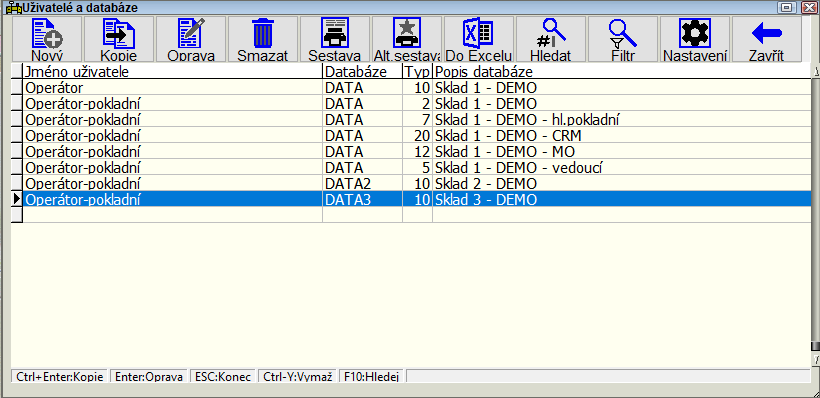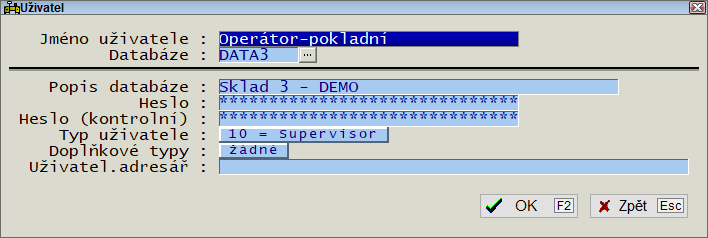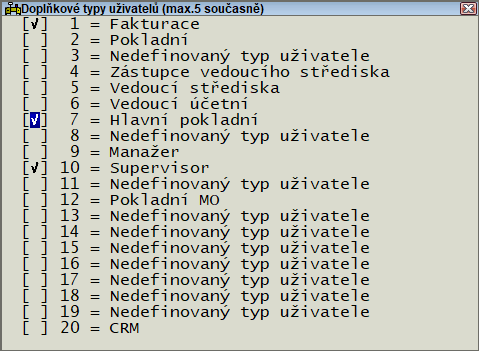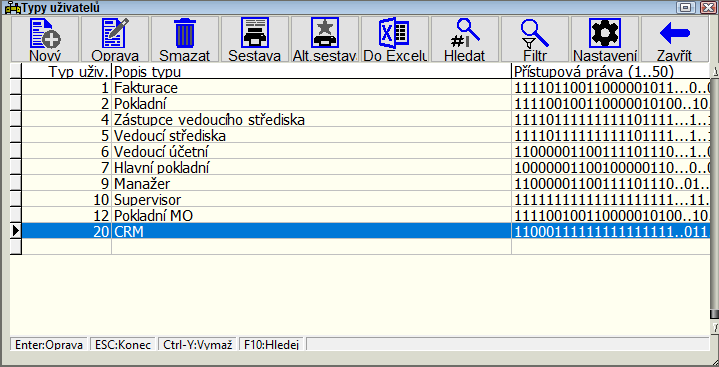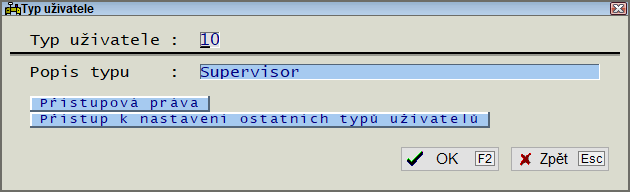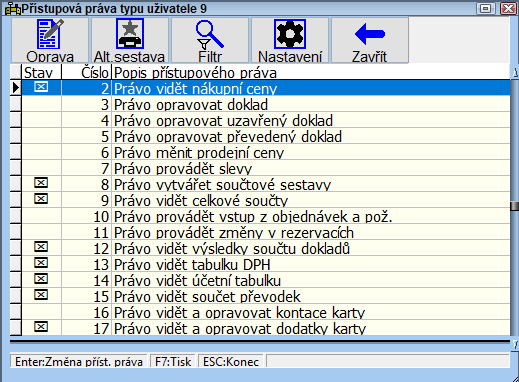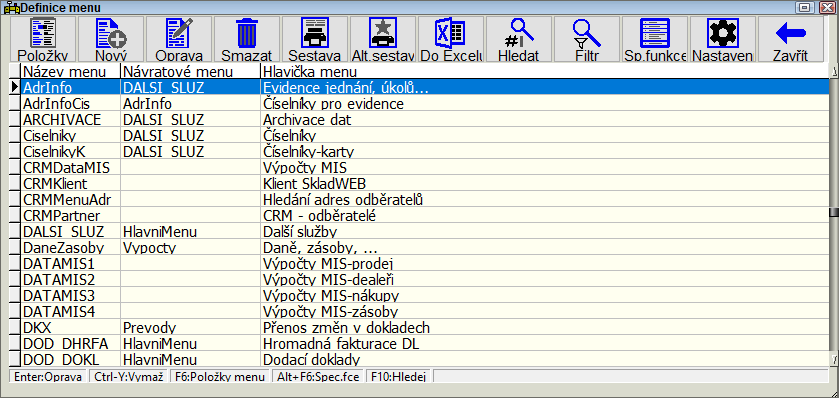Systémové menu
Částka zaokrouhlení/Způsob zaokrouhlení/Typ zaokrouhlení pro hotovostní doklady/Typ zaokrouhlení pro nehotovostní doklady/Platnost od/Platnost do
| Částka zaokrouhlení | původní způsob zaokrouhlování-např. 0.5 v případě, že chcete částku zaokrouhlit na 0.5 EUR |
| Způsob zaokrouhlení | N..nahoru D..dolů Z..zaokrouhlení dle typu (viz dále) ostatní matematicky |
| Typ zaokrouhlení pro hotovostní doklady | 0..na 1$ 1..na 0.10$ 2..na 0.10 nebo 1$ 3..na 0.50$ 4..na 0.50 nebo 1$ 5..na 1$ nahoru 6..na 0.05$ (kde $ je příslušná měna). Pokud hodnota není uvedena, tak se doklad nezaokrouhluje. |
| Typ zaokrouhlení pro nehotovostní doklady (tj. PP a kartou) | hodnoty mají stejný význam jako v předchozím případě |
| Platnost od | datum ve formátu d.m.yyyy určující začátek platnosti (prázdný text pro trvalou platnost) |
| Platnost do | datum ve formátu d.m.yyyy určující konec platnosti (prázdný text pro trvalou platnost) |
Ve struktuře KARTA lze definovat kalkulované pole STRED2OK, která vrací hodnotu A nebo N podle toho zda karta je karta povolená pro druhé středisko (používá se např. v režimu VO + C&C) určené pomocí proměnné KarIdStred,2.
Ve struktuře KARTA lze definovat kalkulované pole CSTREDBIT o délce max 254 znaků). Hodnota pak obsahuje pole znaků 0 nebo 1 pro střediska určená v číselníku středisek pro karty (dle interního čísla střediska; první znak je pro středisko 0).
| Ve struktuře KARTA je k dispozici kalkulované pole NCKOEF, které zobrazuje nákupní cenu s fakturačním koeficientem (použije se koeficient uložený v operaci při evidování příjemky). Údaj se vyhodnocuje jen pro nákupní operace příjmových dokladů pro uživatele s povoleným oprávněním na zobrazování fakturační NC. | |
| Ve struktuře KARTA je k dispozici kalkulované pole NCKOEFx, které zobrazuje nákupní cenu s fakturačním koeficientem (použije se aktuální koeficient uložený v kartě). x může nabývat následujících hodnot: | |
| Hodnota | Popis |
| 0 | nákupní cena s koeficientem |
| 1 | dohodnutá NC s koeficientem |
| 2 | dohodnutá NC2 (Sp.rabat) s koeficientem |
| 3 | dohodnutá NC3 s koeficientem |
| 4 | NC akce s koeficientem |
| 5 | dohodnutá NC5 s koeficientem |
Ve struktuře KARTA lze definovat kalkulované pole CENOVKY pro zobrazení informací z tabulky Cenovky ke kartě. Data jsou zobrazována ve formátu: Typ_cenovky (Formát_cenovky Počet_cenovek x A) A se objeví v případě, že je zapnutý příznak "Netisknout hlavní cenovku".
Ve struktuře souborů KARTA je možné definovat nová kalkulovaná pole pro výpočet jednotkové ceny za vybraná cenová pásma. Položky ve struktuře se musí jmenovat VJCENAx nebo VJCENAxDPH, kde x je pořadové číslo pásma v seznamu vybraných cenových pásem (viz proměnná VCENA).
Obsah
Seznam uživatelů
| (Uloženo v SYSTUSER.BTR) |
V nabízeném seznamu je zobrazen seznam všech uživatelů a jejich přístupů k databázím.
Obrázek:
Pro každého uživatele a pro každou databázi, ve které může tento uživatel pracovat je nutné mít jeden záznam. Jméno databáze musí odpovídat některé z databází určených v seznamu databází. Popis databáze je použit při výběru databáze pro daného uživatele.
Každý uživatel je určitého typu (třída uživatelů s různými jmény, ale se stejnými přístupovými právy). Typ uživatele (číslo od 1 do 20 mimo 8 a 18) musí být definováno v seznamu typů uživatelů.
Obrázek:
Program umožňuje zadat každému uživateli přístupové heslo, bez kterého nelze spustit program. Pro každou databázi, ke které má uživatel přístup je možné zadat jiné heslo. Doporučujeme však pro všechny databáze používat stejné heslo. Program při zadávání hesla vyžaduje, aby zadané heslo i kontrolní heslo byly shodné. Při kontrole hesla je důležité, zda jsou zadána malými či velkými písmeny.
Doplňkové typy - uživateli lze přiřadit v tomto dialogu další typy uživatelů - lze tedy vytvářet nejen uživatele podle funkce (fakturace, pokladní), ale typy společné více uživatelům (např. editace pouze uzávěrky na pokladně).
Obrázek:
| Technická poznámka |
| Pomocí proměnné SystUsrPwd, 4 lze nastavit složku, ve které má program hledat tabulku SYSTUSER.BTR s centrální databází uživatelů, která se použije v případě změny vlastního hesla uživatele. Program v případě změny hesla nejdříve provede změnu v centrální databázi a až poté v lokální evidenci uživatelů. V případě, že aktualizace v centrální databázi selže, tak se změna v lokální databázi neprovede. Složka může být zadána také ve formátu: btrv://jmenoserveru/DatabazeNaServeru?dbfile=SystemovaSlozka |
| Technická poznámka | ||||||||||||||||||||||||||||||||||||||||||||||||||||||||||||||||||||||||||||||||||||||||||||||||||||||||||||||||||||||||||||||||||||||||||||||||||||
| Nová varianta funkce na synchronizaci seznamu uživatelů s centrální evidencí uživatelů. (kód hlavního menu 90,10). Funkci lze ovlivnit pomocí proměnných:
Rozšíření definice systémových uživatelů (tj. uživatelů pro přihlášení k programu).Nové rozšíření je k dispozici pro verze programu s direktivou EXTSYS1. Při startu programu je proveden kontrola verze systémové struktury uživatelů, a pokud je to potřeba, tak jsou aktualizovány systémové tabulky struktur a indexů, tabulka uživatelů je přeindexována a současně je uživatelům přiděleno jednoznačný identifikátor (GUID). Doporučujeme v rámci aktualizace provést změnu velikosti stránky u tabulky SYSTUSER na hodnotu 4096 (Systémové menu/Soubory).
V nabídce Systémové menu/Seznam uživatelů lze nastavit nové vlastnosti uživatele:
Program nově umožňuje filtrovat uživatele zobrazení při přihlašování do programu. Nejvhodnějším údajem pro filtrování je lokalita, protože pro ni je připraven index v tabulce uživatelů.
Při spuštění programu můžete nově použít následující parametry:
Funkce na synchronizaci seznamu uživatelů s centrální evidencí uživatelů.Funkci lze vyvolat pomocí Alt+F5, popř. Alt+F6 v nabídce Systémové menu/Seznam uživatelů nebo ji lze zavolat pomocí nového kódu hlavního menu 90,9. Funkci lze ovlivnit pomocí proměnných:
Typy uživatelů
Program nabízí vytvoření seznamu typů uživatelů. Všichni uživatelé daného typu mají všechna přístupová práva (přístupová práva, přístupy k menu, přístupy k sestavám) shodné. Typů uživatelů může být maximálně 20. Tlačítko Přístupová práva vyvolá okno se seznamem práv přidělených vybranému uživateli. Pomocí tlačítka Přístup k nastavení ostatních typů uživatelů můžeme k vybranému typu uživatele přiřadit další typy uživatelů a lze vytvářet tak další typy uživatelů, které lze použít u více než jednoho uživatele{doplňkové typy). Uživatele je možno přiřadit současně do více skupin - ze všech přidělených typů se vybere ten s nejvýše nastavenými přístupovými právy.
Databáze
V seznamu databází je nastaveno fyzické směrování jednotlivých logických adresářů. V seznamu souborů je u každého souboru určeno, v kterém logickém adresáři (Typ adresáře) leží. Při vyhledávání souboru se nejdříve zjistí, v kterém logickém adresáři soubor leží, a pak se podle zvolené databáze určí, v kterém fyzickém adresáři na disku ho má aplikace hledat.
První dva adresáře jsou určeny při spouštění aplikace pomocí parametrů, třetí je určen aktuálním uživatelem (dle seznamu uživatelů).
Databázové tabulky mají 192 zobrazitelných sloupců.
Soubory
V tomto seznamu je možné pro každý soubor určit, jaký logický adresář bude použit pro databáze, které budou zpracovávat tento soubor. Je zde také možno upravit jméno souboru, které se objevuje ve správci souborů, ale také jako hlavička některých sestav. Z nabízených příznaků aplikace používají hlavně příznak `Předalokace', který určuje, zda se při vytváření souboru mají předalokovat nějaké volné stránky, které bude databáze postupně zaplňovat při vkládání údajů do databáze (mírně zrychlí vkládání údajů, prázdné soubory však mohou dosahovat značné délky). Počet takto předalokovaných stran určuje položka `Předalokováno'. Seznamu souborů
Menu
Většina menu (nabídek) v programu je popsána v seznamu menu. Každé menu má své záhlaví, v němž je určeno jméno menu, pozice na obrazovce, přednastavená položka menu, návratové menu a další vlastnosti. Ke každé takto vytvořené hlavičce existuje seznam položek menu, kde jsou popsány jednotlivé nabízené položky (umístění na obrazovce, případné vyvolávané podmenu, kódy menu, které dostane k dispozici aplikace při vybrání dané položky a další vlastnosti).
Správce souborůTato položka systémového menu umožňuje prohlížet, opravovat, vytvářet a přeindexovávat soubory v aktuální databázi. Vyberte si nejdříve soubor, se kterým chcete pracovat a poté stiskněte jednu z kláves :
Ve správci souborů můžeme pro prohlížení tabulek používat verzi s grafickými komponentami pro prohlížení datových tabulek s možností komplexního nastavení (změna šířky sloupců pomocí myši, změna pořadí sloupců tabulky pomocí myši, komplexní nastavení fontů, barev a dalších vlastností, indikátor označení záznamů a aktuálního záznamu, postranní posunovací lišta). Současně je použita nová verze grafické komponenty pro stavový řádek, který obvykle obsahuje klávesy a popisy použitelné v daném kontextu. Do stavového řádku se vypisují do samostatných panelů také informace o počtu označených záznamů a počtu vyfiltrovaných záznamů v rámci filtru (F10) nebo fulltextového hledání.
Související odkazy:Přeindexování dat |
||||||||||||||||||||||||||||||||||||||||||||||||||||||||||||||||||||||||||||||||||||||||||||||||||||||||||||||||||||||||||||||||||||||||||||||||||||